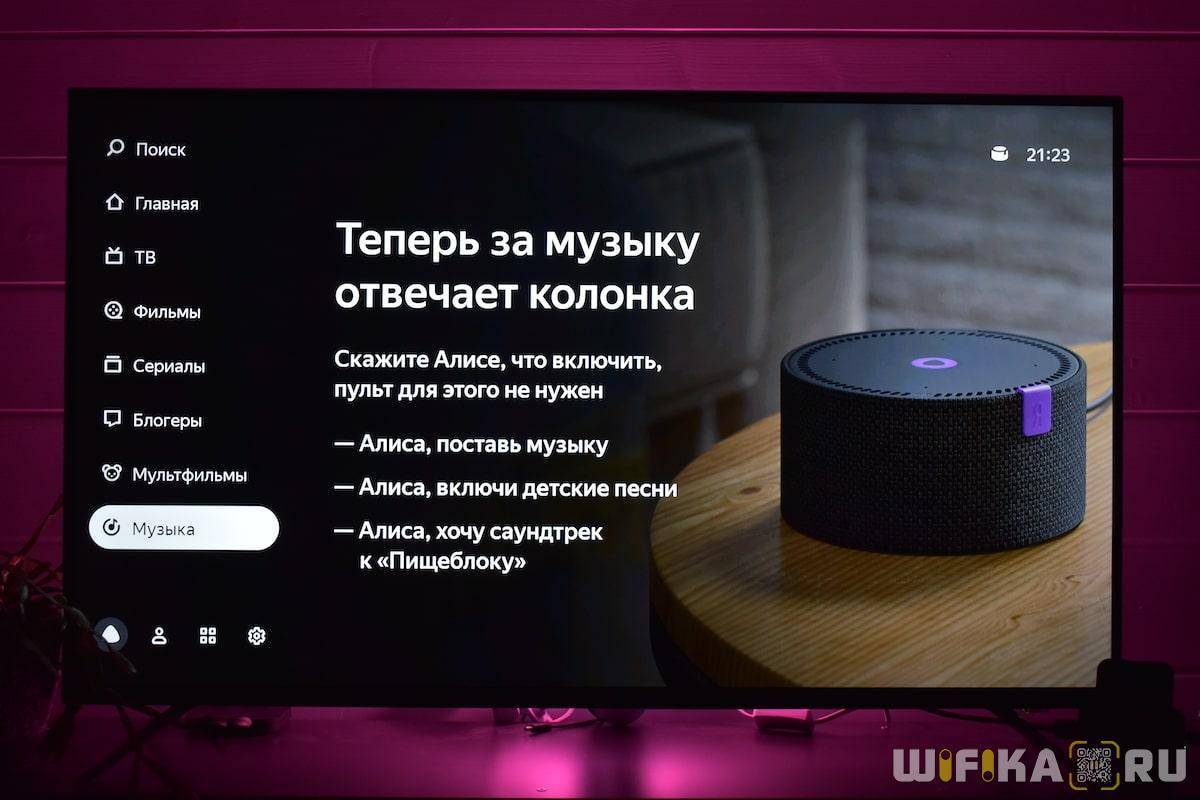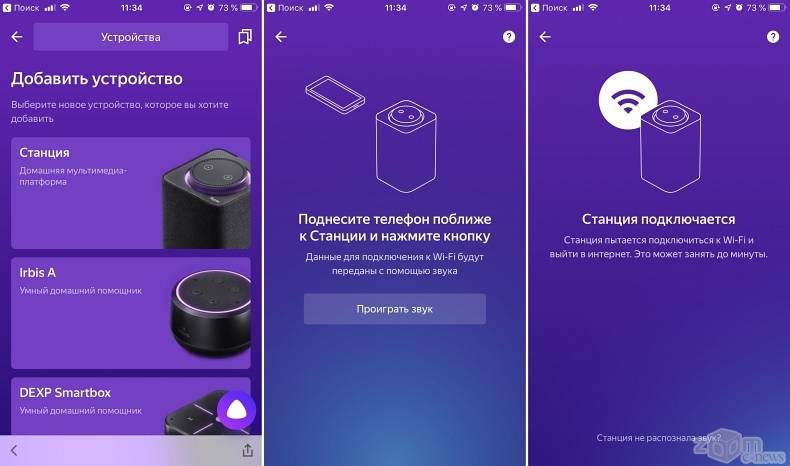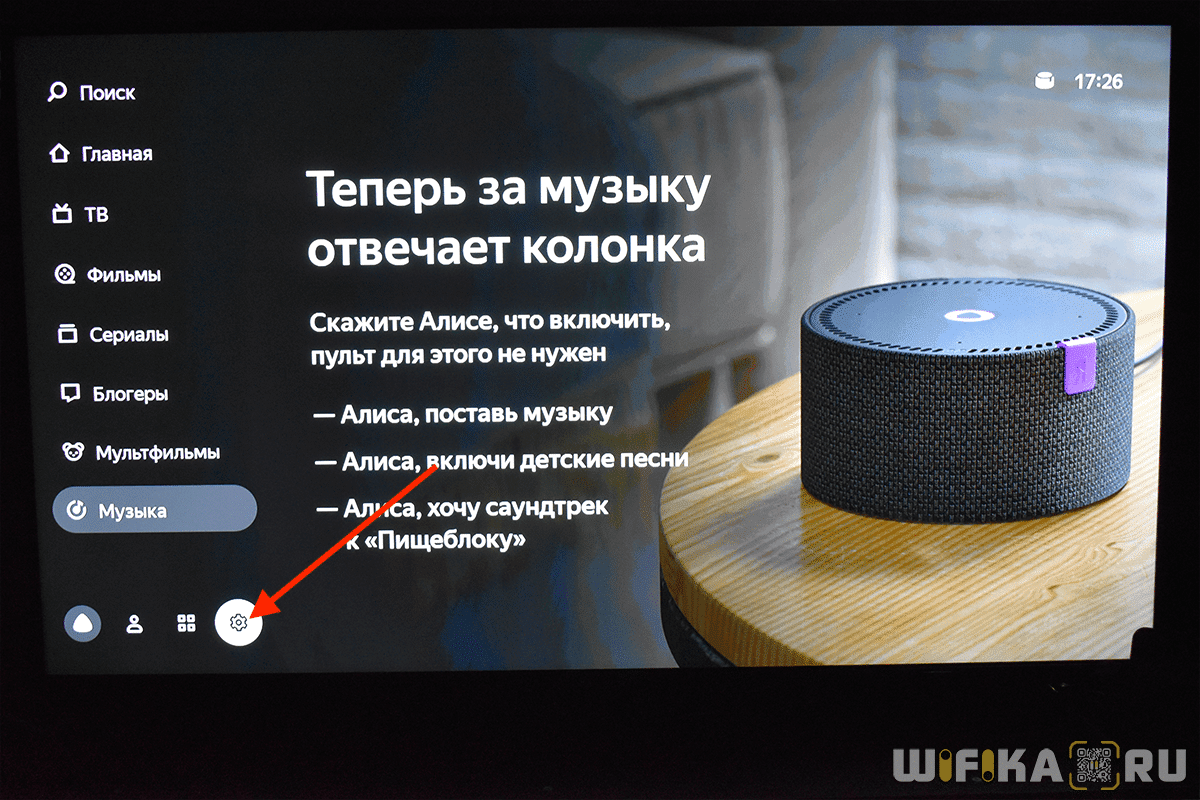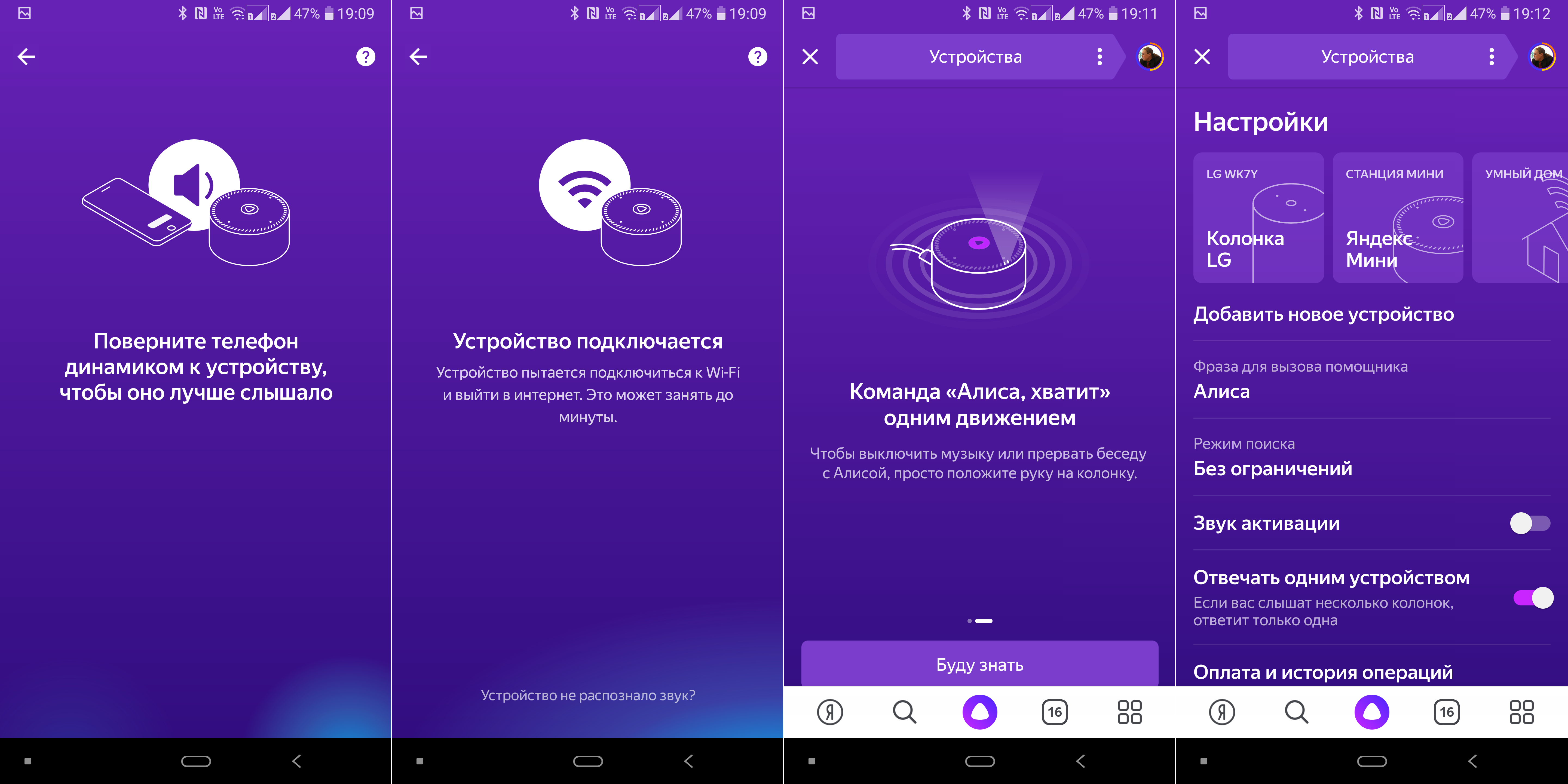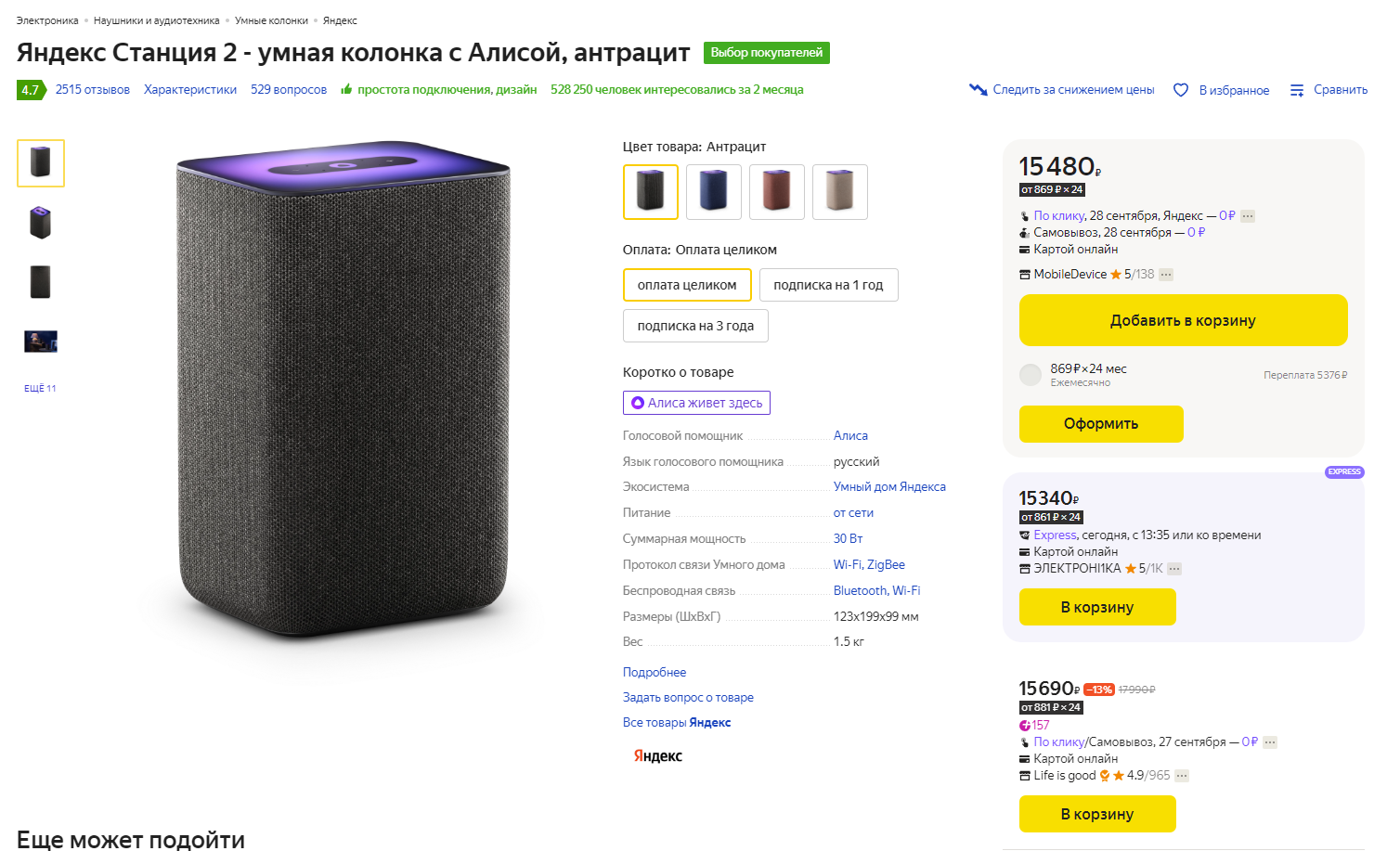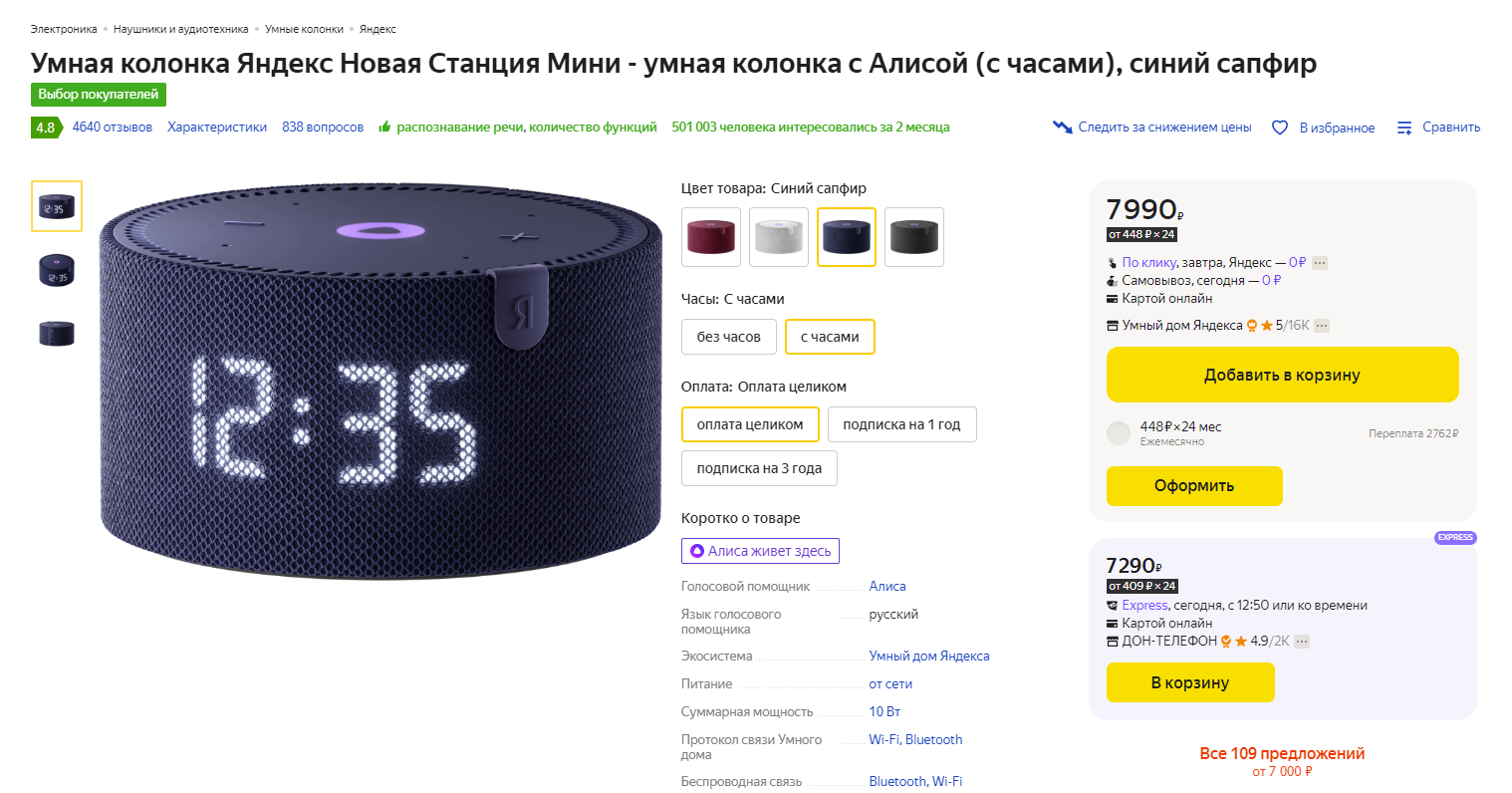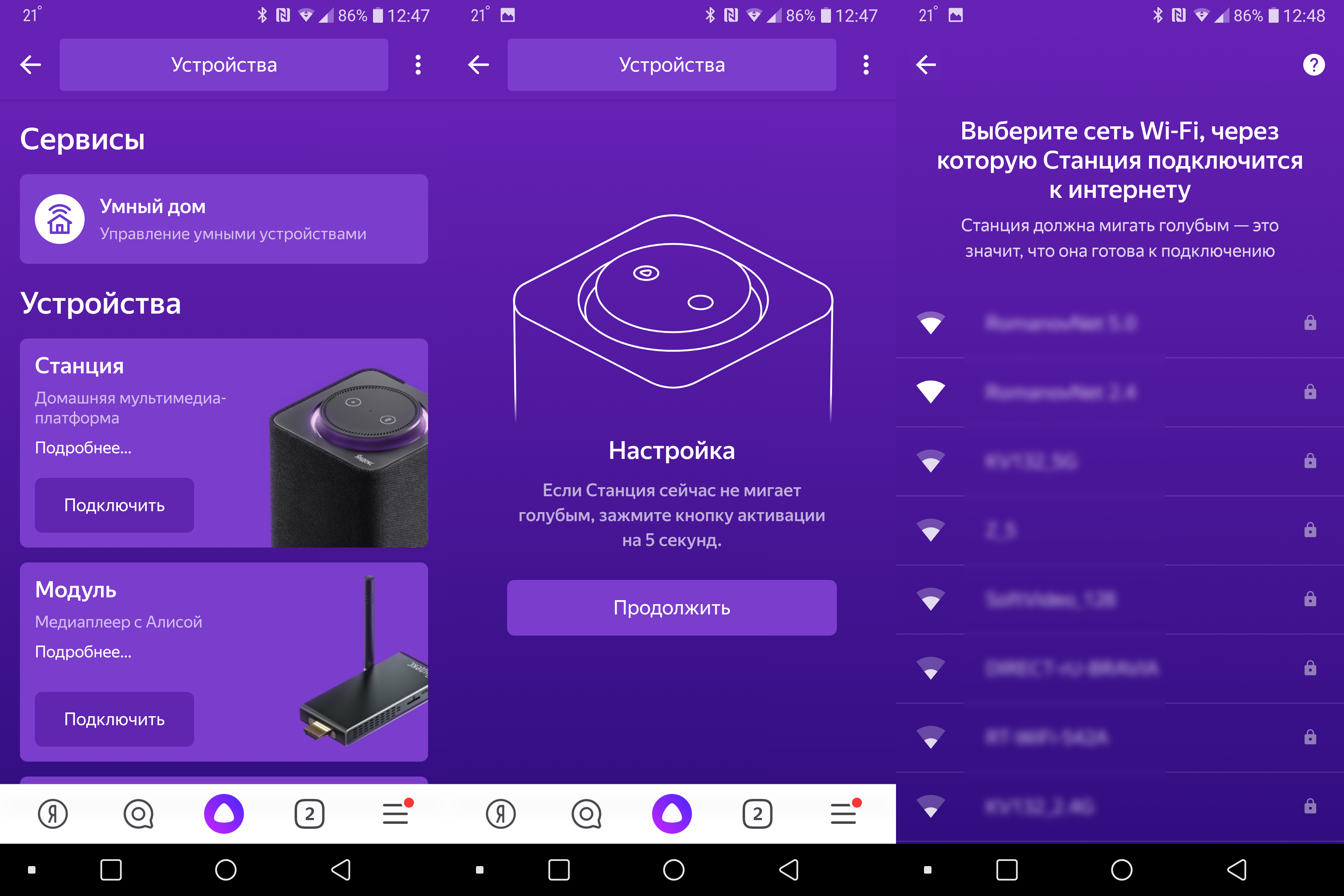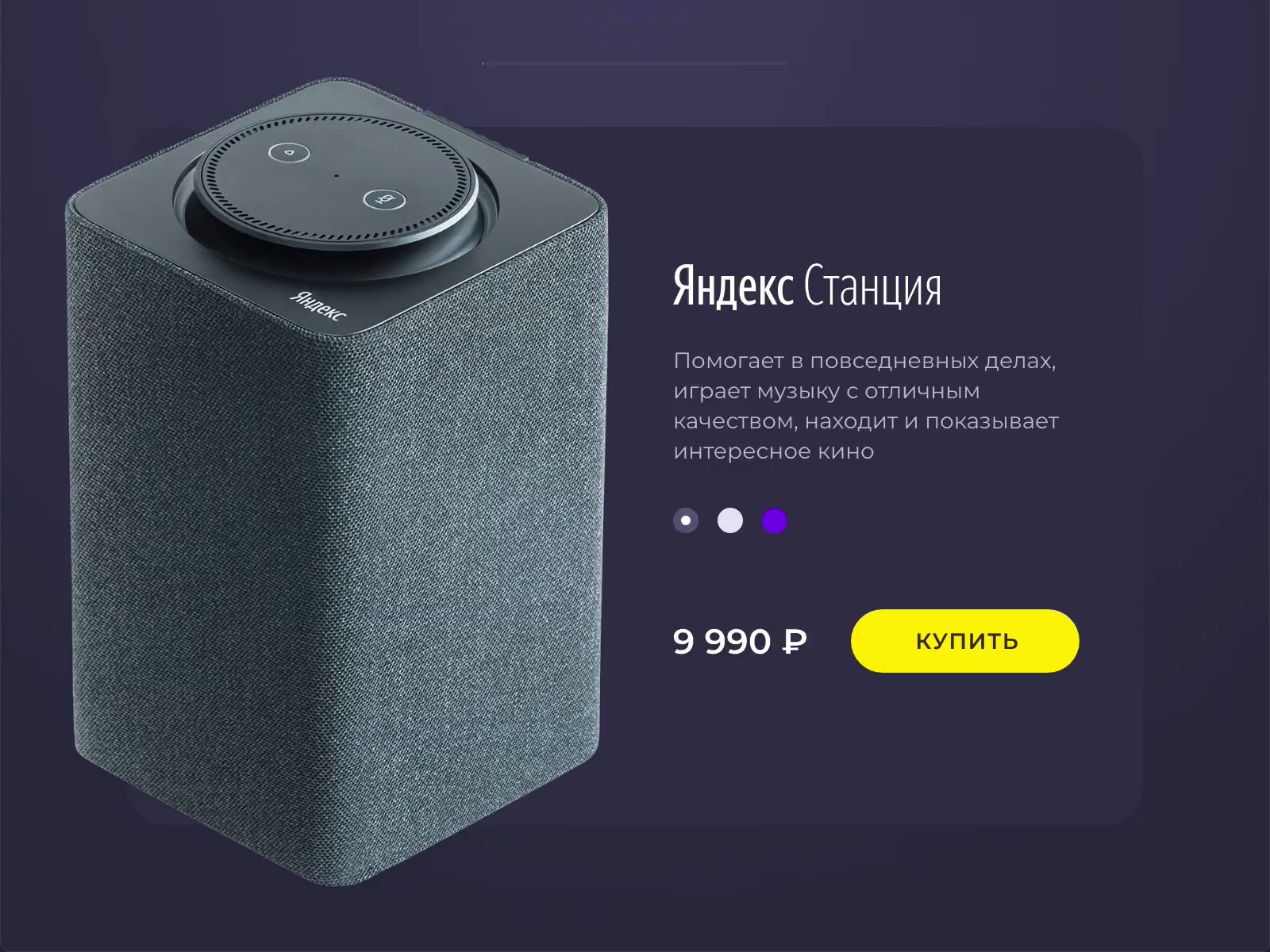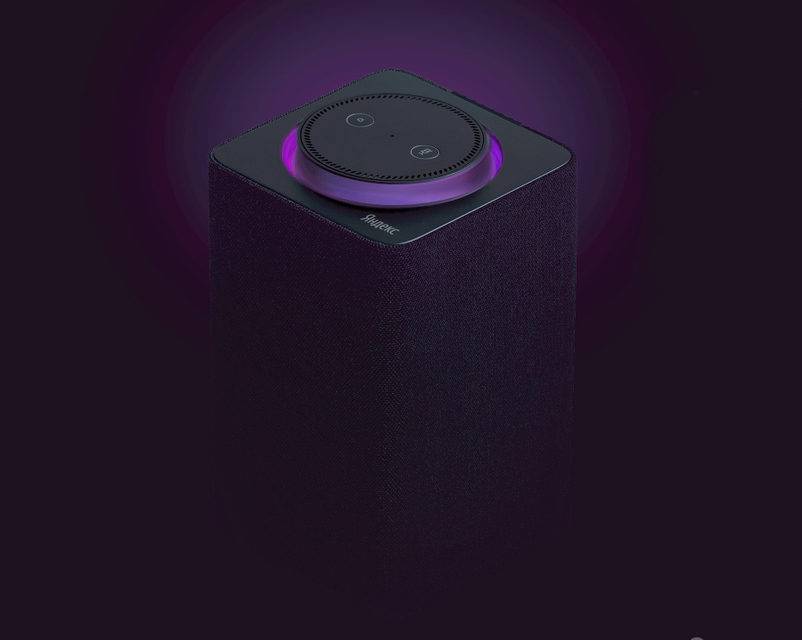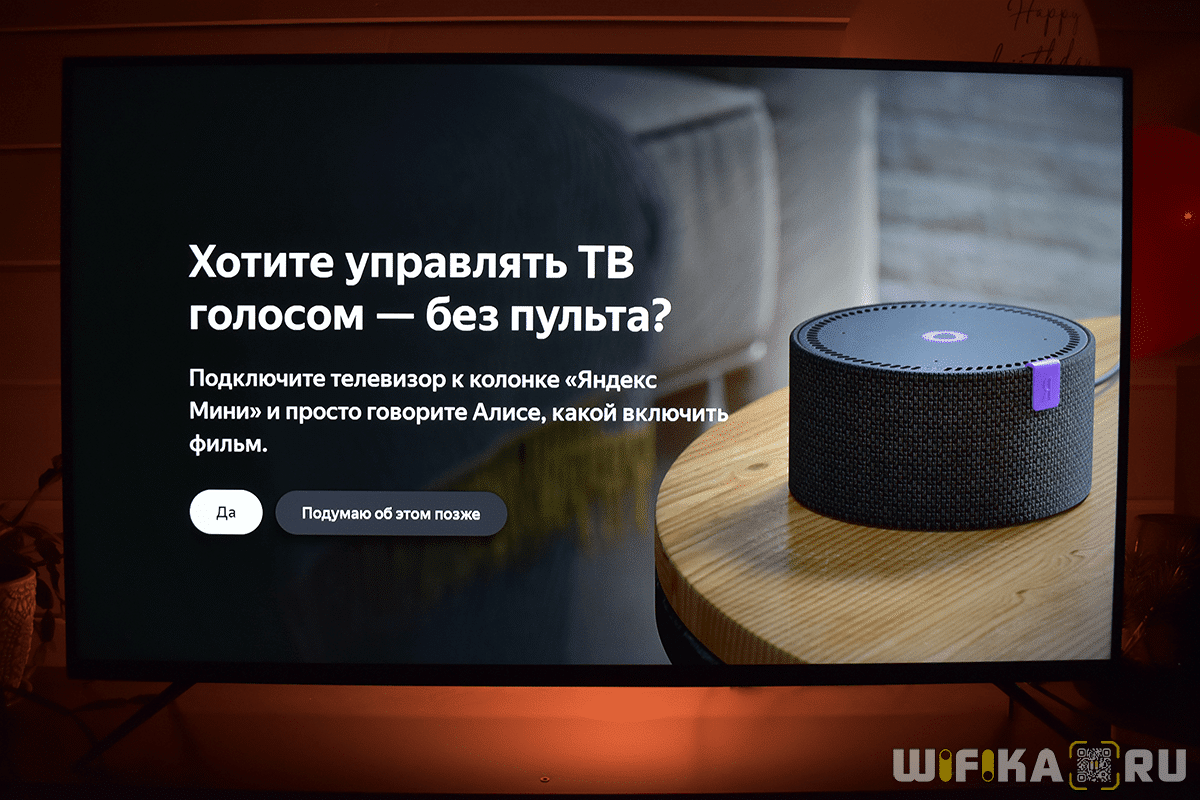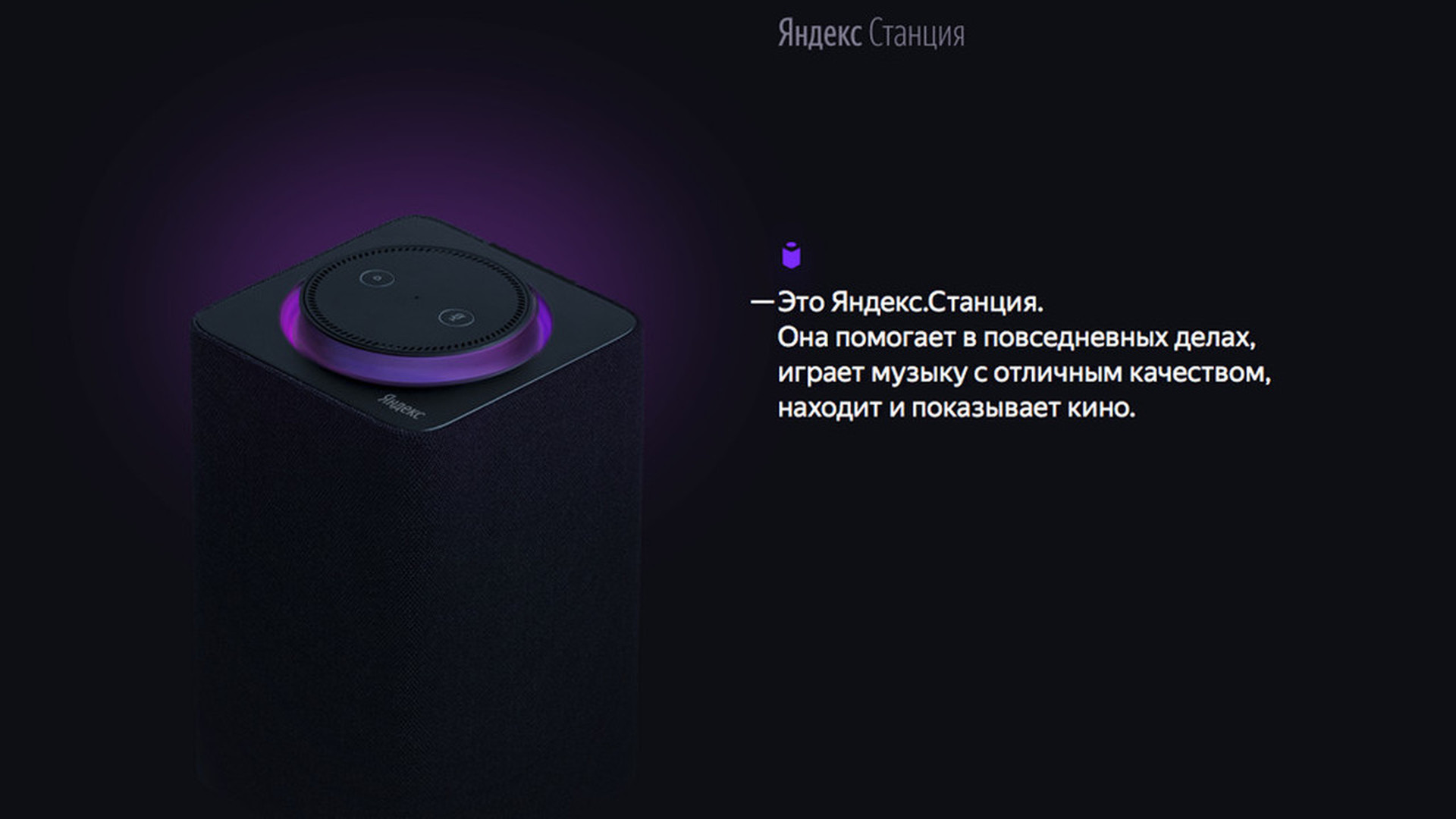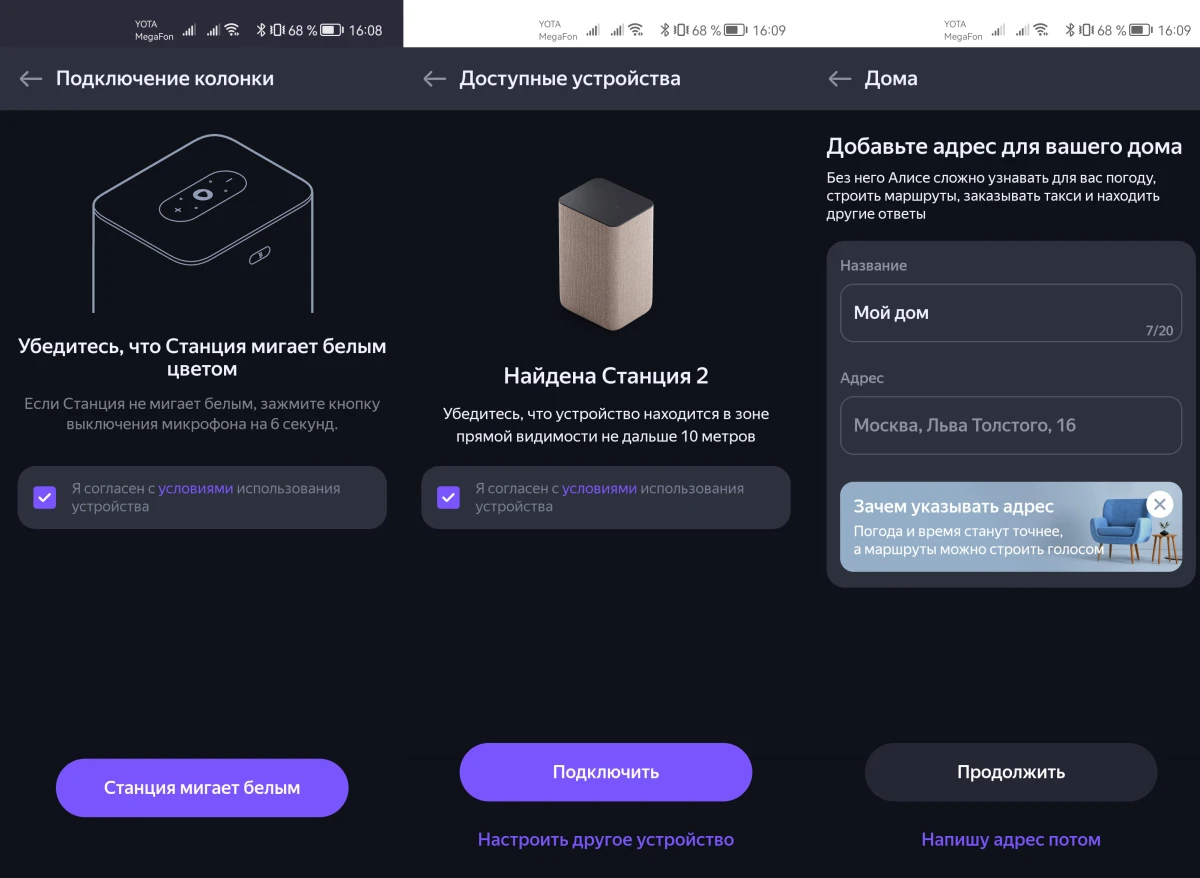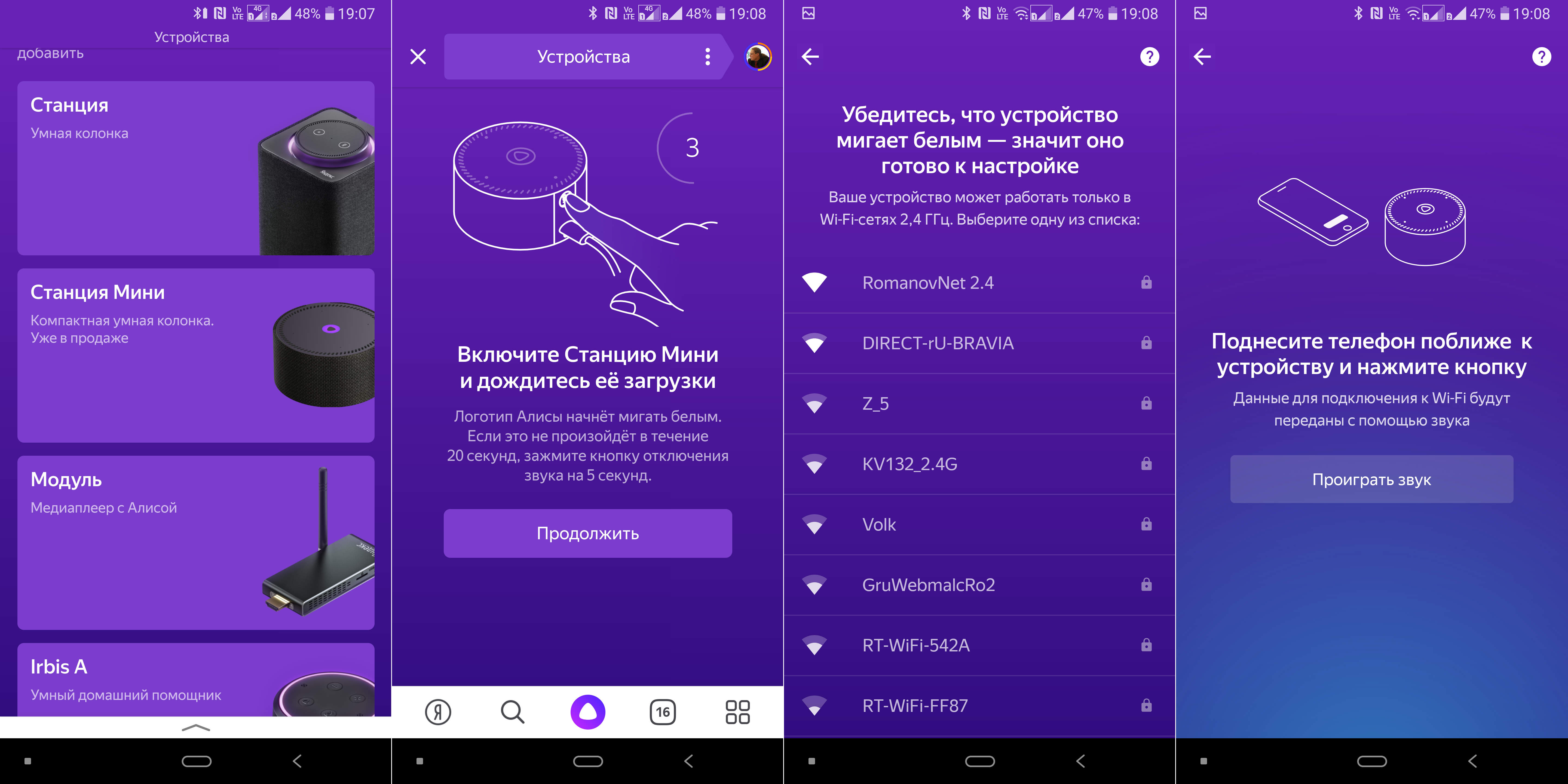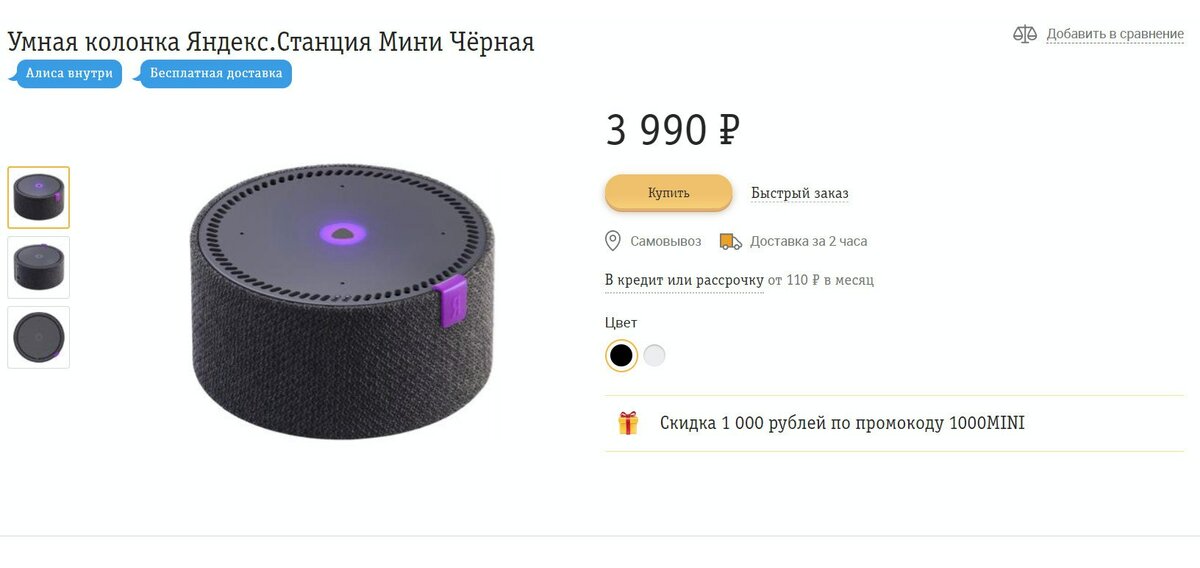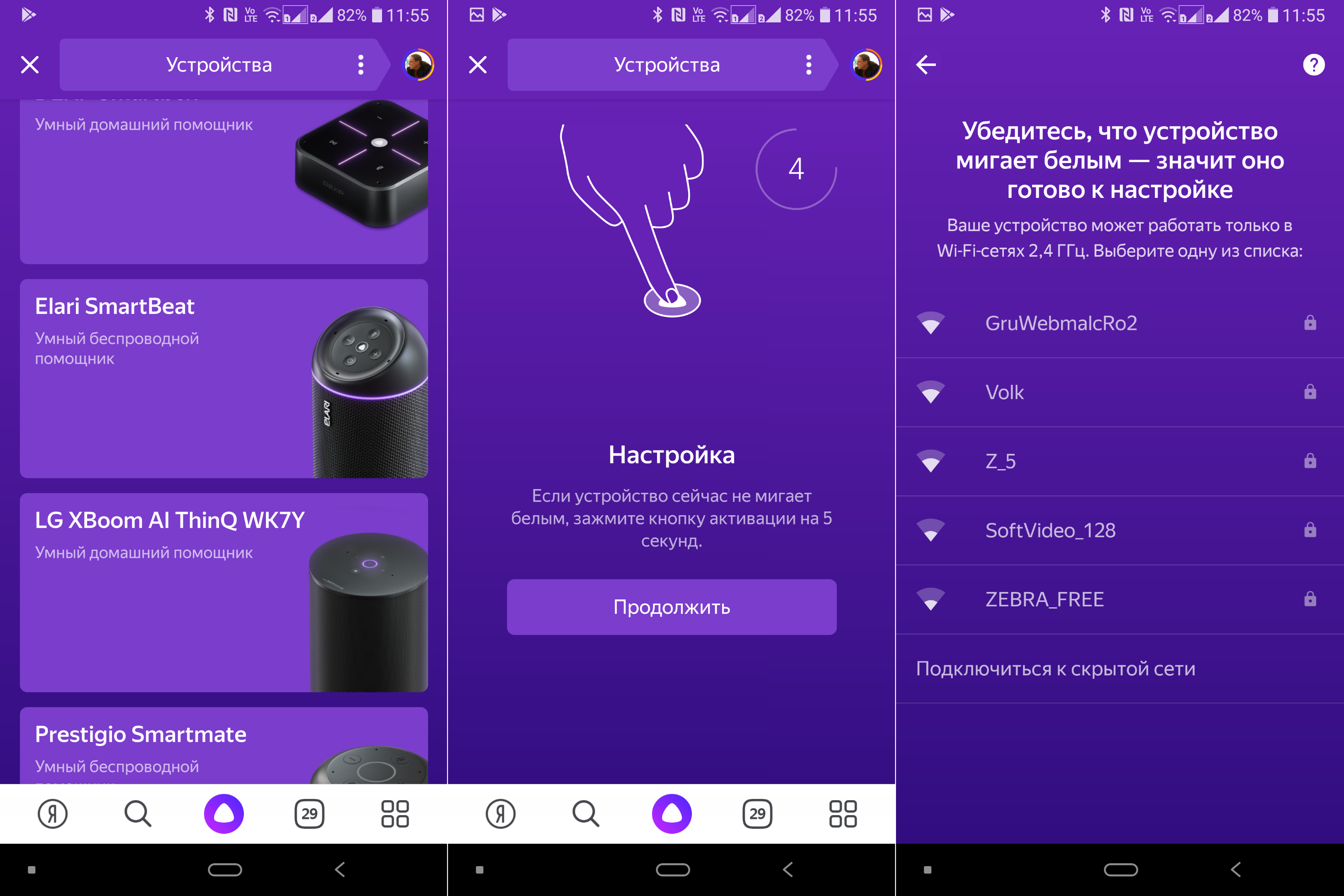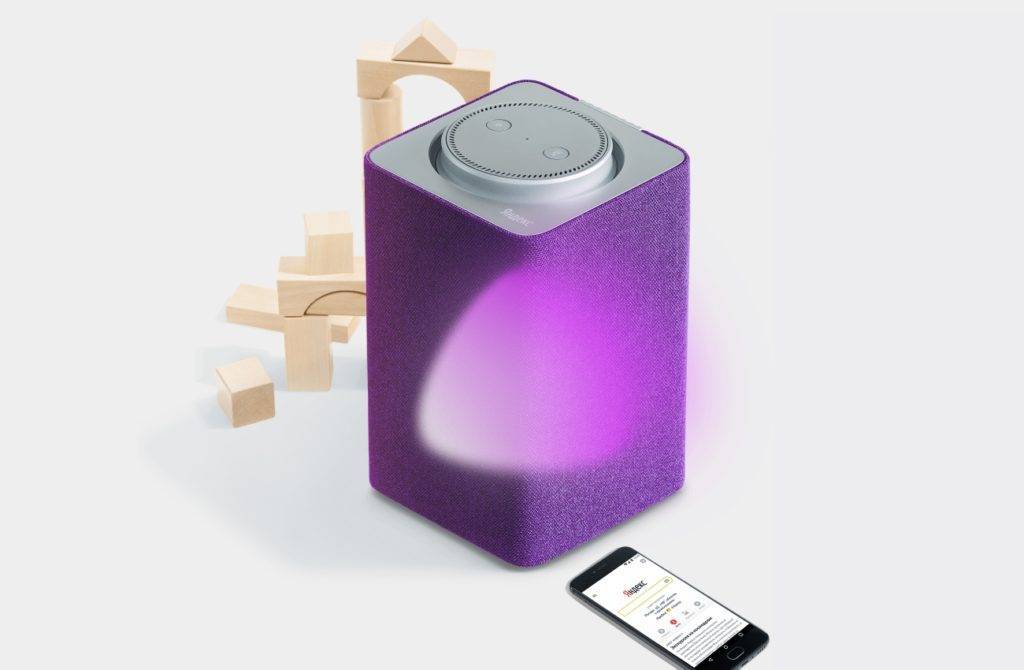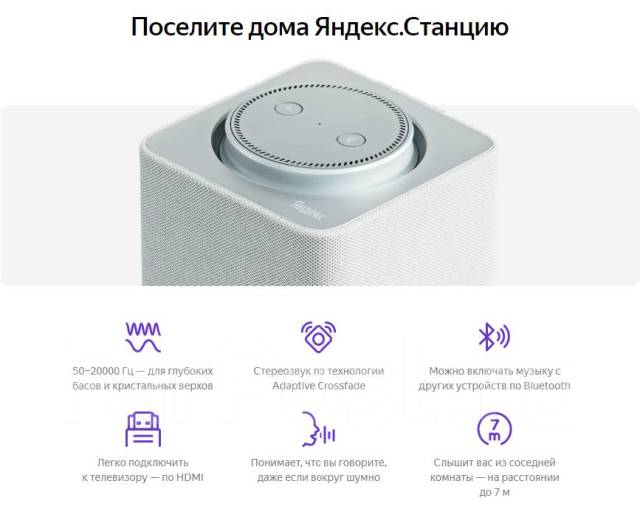Станция как ТВ-приставка
По сути Яндекс.Станция – это два устройства в одном: умная колонка и телевизионная приставка, подобная Apple TV, с возможностью воспроизводить видео в качестве Full HD 1080p. Причём Станция – это тв-приставка, которая не имеет пульта дистанционного управления, и управляется только голосом. Также нет чего-либо похожего на Google Cast – нет возможности отправить видео для просмотра на Станции с телефона.
Подключать устройство к телевизору совсем не обязательно, оно полноценно работает в режиме умной колонки. Но если у вас есть телевизор, то стоит попробовать смотреть фильмы, сериалы, Youtube и другое видео с помощью Яндекс.Станции, подключив её по HDMI. При подключении к дисплею у Станции появляется графический интерфейс. Он предельно прост: в нижней половине экрана мы видим логотип Алисы и распознанный текст наших запросов, а в верхней половине появляются результаты поиска. Если к колонке долгое время не обращаться, то она перейдёт в режим ожидания и вместо этого интерфейса будет показывать красивые изображения с панорамными видами.
Как пользоваться этой TV приставкой? Здесь нет привычной нам концепции приложений, мы просто произносим название фильма или сериала, который хотим посмотреть – “Алиса, включи фильм Движение Вверх”. Станция ищет желаемую ленту в каталогах поддерживаемых ею сервисов: ivi, Амедиатека и Кинопоиск, в случае с фильмом “Движение Вверх” она включает его через ivi. Если же требуемый фильм отсутствует в ассортименте онлайн-кинотеатров, например “Мстители Война Бесконечности”, то приставка покажет на экране наиболее релевантные результаты поиска и предложит выбрать голосом один из них. Команды управления просмотром, такие как “Поставь на паузу”, “Перемотай на 10 минут” работают отлично.
Большую часть хороших фильмов станция находит на ivi, но требует отдельную плату за каждый фильм (подписка покрывает только небольшую часть ассортимента ivi). Станция предлагает открыть мобильное приложение Яндекс и оплатить в нём покупку фильма, цены разнятся от 80 до 350 рублей. С сериалами на Амедиатеке тоже не просто: там есть несколько видов подписок, каждая из которых покрывает сериалы производства определённой студии (например, HBO или ABC), при этом можно купить конкретный сериал, не оформляя подписку на студию.
В коробке со Станцией лежит листочек с промокодами на бесплатные “базовые” подписки ivi и Амедиатеки на 2 и 3 месяца соответственно. Если по окончанию пробного периода вы решите продолжить использование этих сервисов – это будет стоить вам от 399 рублей в месяц за ivi и от 599 рублей в месяц за Амедиатеку. А для тех, кто не желает платить за удобство использования легальных онлайн-кинотеатров, Яндекс оставил возможность смотреть нелегальные копии фильмов через сервис Яндекс.Видео – нужно попросить Алису найти фильм “.. в сети”. Например, получив команду “Включи фильм Назад в будущее” Станция предложит купить фильм за 79 рублей на ivi, а по команде “Найди фильм Назад в будущее в сети” совершенно бесплатно предложит к просмотру пиратские копии из видеохостингов ok.ru, mail.ru и т.п.
Сложно сказать, перейдут ли владельцы Apple TV и Chromecast на Яндекс.Станцию как основную приставку. Покажет время. Но однозначно можно сказать, что возможность смотреть видео по запросу через Станцию будут активно использовать те пользователи, у кого нет ни Смарт ТВ, ни приставок Apple и Google.
3. Комплект и внешний вид
Яндекс.Станция поставляется в красочной коробке, внутри которой, кроме колонки, есть адаптер питания, HDMI-кабель, информация по подпискам и документация. Комплектация более-менее стандартная. Радует наличие HDMI-кабеля, производитель явно считает подключение к ТВ важным преимуществом устройства.

Яндекс.Станция комплект
Выглядит Яндекс Станция неоднозначно. Вроде бы ровно, аккуратно. Но аналогия с банкой чая напрашивается очень навязчиво. По бокам колонка имеет тканевое покрытие, снизу прорезиненные ножки, дающие «надёжное сцепление» даже со скользкими поверхностями.
На верхней грани сосредоточены все органы управления: 2 кнопки, которые расположены на большом круглом регуляторе громкости. Сама «крутилка» подсвечивается различными цветами, в зависимости от действия и уровня громкости.

Яндекс.Станция красный цвет
На задней части Яндекс.Станции расположена металлическая вставка, на которой есть 2 разъёма: для сетевого шнура и для HDMI. Эта вставка ощутимо греется, видимо, выполняет роль охлаждения. И этот нагрев удивляет, ведь за конкурентами такого не замечено. Во избежание перегрева не стоит ставить колонку в угол.
Умная колонка Яндекс Станция выпускается в трёх основных цветах: белый, чёрный и фиолетовый (так называемый «цвет Алисы»). На просторах сети много фотографий красной колонки и различных «кастомных» расцветок.

Яндекс.Станция подключение к сети
Колонка довольно тяжёлая – почти 3 кг. Конечно, она не предназначена для постоянного перемещения, но учитывать стоит.
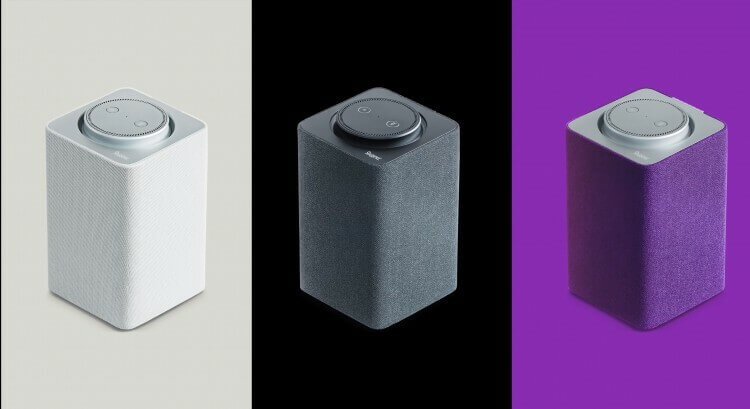
Яндекс.Станция цвета
Аудиофильская умная колонка
Яндекс.Станция Макс — мощная трехполосная акустическая система.
«Басистая» аудиофильская колонка
Сочетает функционал умной колонки и качества, которые ценят аудиофилы. Оснащена раздельными динамиками для верхних, средних и нижних частот. Совокупная мощность колонки — 65 Вт.
Обычно колонки критикуют за недостаточно выраженные басы. Яндекс.Станции Макс такого не скажешь. Но много — не значит хорошо. Первая оценка после включения музыки — избыток басов. Нижние частоты на максимуме.
Высоких частот недостаточно.
Первая Станция — прежде всего материальная оболочка Алисы. И лишь во вторую очередь акустическая система. Усредненный четкий звук, достаточный для того, чтобы слушать фоном «радио» 2021 года. Новости, прогноз погоды и легкие мелодии.
Корпус, разъемы и управление
Для подключения к телевизору предусмотрен HDMI разъем, который находится на задней панели корпуса.
Основные преимущества Станции Макс в чистоте и мощности звучания. Кроме того, данная модель может транслировать аудиопоток 4K контента из Кинопоиска.
Звук Dolby Audio также поддерживается. Главное, чтобы и фильм имел соответствующий звуковой ряд.
Под разъемом HDMI Станции Макс находится порт RJ45. Предназначен для подключения сетевого кабеля.
У обычной Яндекс.Станции на задней панели лишь два порта. HDMI для ТВ и круглый разъем для сетевого блока питания. Такие же разъемы есть и на корпусе версии Макс.
Слева от сетевого порта расположен разъем AUX. Нужен для подключеня внешней акустической системы или наушников.
Горизонтальный радиатор над разъемами нужен для охлаждения колонки.
Крутим большое «колесо» на «крышке» по часовой стрелке и колонка звучит громче. Против часовой стрелки — тише.
Справа кнопка отключения микрофона. Нажмите, чтобы запретить Алисе слышать вас и окружающие звуки. Светодиодная кольцевая подсветка вокруг кнопки говорит о том, что микрофон неактивен. Выполнить команду при отключенном микрофоне голосовая помощница тоже не сможет.
Слева — кнопка активации Алисы.
Приходится прикладывать усилие, чтобы нажать кнопку
Не изъян, а нужная предосторожность — защита от случайной активации Алисы или отключения микрофона
Лаконичный и стильный экран с часами, погодой и анимациями
Станция Макс функционирует и как удобные классические электронные часы и как «метеостанция». Под материалом передней панели находится дисплей, который отображает текущее время.
Яркость подстраивается к уровню освещенности в комнате. Когда смотрим кино, становится тусклой. По утрам экран яркий, вечером приглушенный.
Предусмотрена синхронизация с сервисом точного времени. Поэтому часы Станции Макс не отстают и не спешат. Крупные цифры светятся в темноте. Размер цифр можно менять.
Просим Алису показать температуру и часы на экране сменит «термометр».
Дисплей монохромный с разрешением 16 х 25 пикселей. Но ничуть не старомодный. Даже немного футуристический. Когда выключен, никаких признаков экрана на корпусе гаджета нет.
Экран подсвечен четырьмястами светодиодами с 256-ю уровнями яркости. Причем отдельно для каждого светодиода. Поэтому анимация на лаконичном дисплее плавная.
Есть и забавные анимации. Говорим с Алисой, а на экране порой появляется смайлик.
Индикатор состояния Алисы показывает, чем занята голосовая помощница. Слушает пользователя или нет.
Просим: «Алиса, включи музыку». Вместо часов отображается анимация-«эквалайзер». Когда вращаем регулятор громкости на верхней панели, экран показывает уровень мощности звука.
Предусмотрены несколько визуализаций эквалайзера.
Скажем: «Алиса, стоп». Через несколько секунд на экран колонки вернутся часы.
Как научить Алису ругаться матом?
В сети имеется много роликов где Алиса в Яндекс.Станциях ведет себя, мягко сказать, неуважительно, но встроенных функций, позволяющих голосовому помощнику вести подобные диалоги, нет.
Так как же заставить Алису материться?
На момент написания статьи имеется несколько лазеек для того, чтобы услышать от Алисы мат. Кто-то находит матерные месни в игре «угадай мелодию», кто-то задает запрос погоды с нецензурным словом в качестве названия места и Алиса его повторяет. Есть и другие способы, но, в основном, на видео голосовой помощник отвечает на другие вопросы. Как такое возможно? Ответ — сценарии.
В приложении «Яндекс» — «Устройства» — «Сценарии» — «Добавить условие» — «Фраза» — пишем заранее подготовленную фразу на которую планируем услышать нецензурный ответ от Алисы, затем «Добавить действие» — «Яндекс.Станция» — «Прочитать текст вслух» — пишем предполагаемый ответ.
Таким образом появляется пользовательский сценарий, который снимает всю ответственность с Яндекса за нецензурные выражения, т.к. пользователь сам прописал текс, а Алиса просто его озвучивает.
4. Функционал и управление
Управлять Яндекс.Станцией можно голосом (основной сценарий) и с помощью пары кнопок и регулятора громкости. Одна из кнопок отвечает за выключение всех микрофонов, а вторая за вызов голосового помощника (если не хочется звать голосом), выключение будильников и сопряжение по bluetooth.
Данная умная колонка, как и все аналоги, работает по Wi-Fi – это её основной метод подключения. После настройки через приложение она вполне стационарна, не требует телефона для управления.

Яндекс.Станция умная колонка для умного дома
Регулятор громкости имеет диодную подсветку. Она меняется в зависимости от ситуации. Например, ровный фиолетовый цвет значит, что колонка работает, Алиса «слушает». Голубая подсветка указывает на то, что колонка воспроизводит музыку с другого устройства по bluetooth.
Если подсветка становится красной – это значит, что нет подключения к Интернет. Или если установлен высокий уровень громкости. На таком уровне чувствительность микрофонов снижается и до Алисы становится сложнее «докричаться».
Конечно же, умная колонка с Алисой Яндекс.Станция управляется голосом. Алиса умеет многое, хотя и не так «умна», как Google Assistant, но в большинстве случаев «умнее», чем Siri. Особенно хорошо у данного голосового помощника получается управление музыкой (во всех моментах) и ответы на разные вопросы.

Яндекс.Станция управление
Само собой, что базовые функции (старт, пауза, навигация по файлам, изменение громкости) помощник легко понимает и выполняет. Это верно как для проигрывания музыки, так и видео. Вообще, команд довольно много, какое-то время понадобится, чтоб выбрать нужные.
Воспроизведение музыки подразумевается из подписки Яндекса. После начальной настройки и пары «лайков» и «дизлайков» (которые тоже можно ставить голосом) предлагаемые плейлисты становятся более-менее интересными. Переключение композиций и настройка громкости, естественно, происходит легко.

Яндекс.Станция умная колонка
У первых покупателей колонки Яндекс.Станция были проблемы с чувствительностью микрофонов, в настоящее время, судя по всему, этот нюанс сходит на нет. Алиса хорошо «слышит» команды из любой точки средней по размерам комнаты. И даже из соседней.
Впрочем, не всегда. Ситуации, когда она не понимает команды, всё ещё не редкость. Алиса «додумывает» слова, которые не услышала или не поняла. Если угадала правильно – все довольны. Но нередко и не угадывает.
В комплекте также есть полугодовые подписки на музыкальные и видео-сервисы Яндекса. Раньше была подписка на IVI, теперь убрали. Возможно, конфигурация будет меняться. Поиск контента по интернету происходит не только в рамках платных подписок, но и на бесплатных сервисах.

Яндекс.Станция пассивные излучатели
Яндекс.Станцию можно подключить к телевизору по HDMI. При таком подключении колонка выполняет роль мультимедийной приставки. Фильмы можно смотреть не только из подписки, но и находить в интернете. Но выборка, конечно, не такая, как при поиске с компьютера.
Управление также голосовое. Можно попросить Алису перемотать фильм на определённое время вперёд или назад. Однако, нет возможности выбирать или менять качество видео. Звук от колонки по HDMI не передаётся. То есть, будет воспроизводиться только на самой колонке.

Яндекс Станция
У Яндекса есть также сервис Эфир, где имеется подборка фильмов, передач и телеканалов. Это не полноценная замена ТВ-приставке с подпиской от провайдера. Нет многих популярных каналов. Но зато команды, вроде «включи триллер» работают.
Яндекс.Станция может быть подключена к источнику и по bluetooth. При этом Алиса отключается, всё управление идёт с сопряжённого девайса. Стримить музыку с телефона можно, а вот подключать как беспроводную колонку к телевизору – не стоит: ощутимая рассинхронизация звука и видео.
Если вашу жену, дочь, собаку или соседку зовут Алиса, к колонке можно обращаться «Яндекс». Это настраивается в приложении

Яндекс Станция с Алисой
В целом, функционал у Яндекс колонки достойный. Да, Алиса из колонки не может вызвать такси или заказать пиццу. Легко отвечает на некоторые странные вопросы, но открывает поиск при ответе на, казалось бы, очевидные. Недоработки есть, но система развивается – это главное.
Что понадобится для настройки системы умного дома
Для настройки системы умного дома необходимы следующие элементы (в случае использования готовых решений):
- управляющий контроллер ( «шлюз»);
- датчики присутствия, движения, температуры, освещенности, дыма, протечки воды и т. д.;
- исполнительные устройства (розетки, выключатели, таймеры, динамики, сирены);
- Wi-Fi роутер;
- SIM-карта от мобильного оператора для возможности управления домом по мобильному интернету;
- мобильный телефон с Wi-Fi модулем (смартфон) или ноутбук с Wi-Fi адаптером;
- программа для компьютера, смартфона или ноутбука;
- смартфон/планшет с вай фай адаптером.
Для управления системой нужно сначала скачать программу из официального магазина приложений вашего мобильного оператора. Далее установить ее на устройстве, с которого вы будете управлять системой.
Голосовой помощник «Алиса» позволит вам удаленно с помощью смартфона или телевизора, пользоваться всеми функциями управляющей системы. Система будет постоянно обновляться и при этом сама будет отслеживать сбои в работе. При подключении голосового помощника к телевизору вы сможете управлять всеми его функциями удаленным способом.
Также «Алиса», как помощник для управления домашними устройствами, имеет функцию голосового поиска информации в интернете. Чтобы подключить систему «умного дома» к компьютеру, нужно иметь установленный модуль Wi-Fi. Модуль подключается к порту USB компьютера. Для удобства управления можно приобрести специальный пульт и клавиатуру, а также приобрести дополнительные беспроводные контроллеры для управления группой устройств.
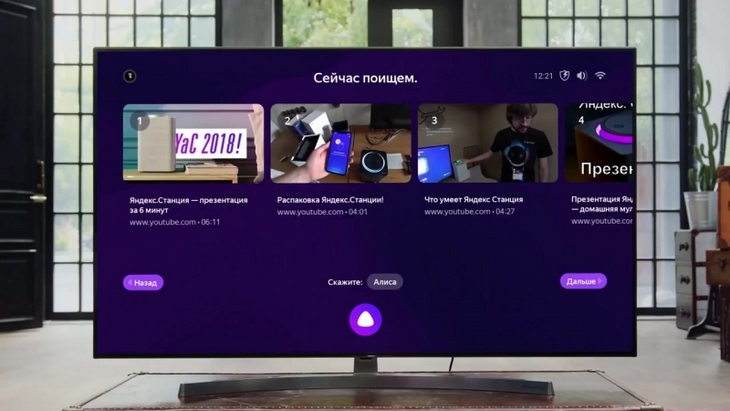
Неочевидные фишки яндекс.станции.
Функции яндекс станция функции без интернета и подписки Яндекс.Плюс.
Многие знают, что для полноценной работы яндекс.станций необходимо иметь интернет соединение wi-fi и аккаунт на яндексе с подключенной подпиской яндекс.плюс, но, оказывается, есть возможность использовать некоторые функции и без подписки, либо интернета.
Итак, на яндекс станциях имеется функция Bluetooth-колонки, где вы можете транслировать музыку напрямую с мобильного устройства, но в условиях, где нет интернета команда включения Bluetooth не распознается, соответственно подключиться просто так не получится. Но есть один вариант, как это сделать. Первым делом следует зажать кнопку активации примерно на 3 секунды, после чего в мобильном устройстве в списке доступных wi-fi сетей подключиться к, раздаваемой яндекс станции, сети yandex. Далее в доступных устройствах Bluetooth можно найти колонку, подключиться к ней и транслировать музыку.
Яндекс Станция без подписки. Что будет работать?
Если вы специально отключили подписку, или она сама отключилась, если в момент списания платы, нужной суммы на карте не оказалось. Так же в подписке Мульти, за оплату подписки вообще отвечает другой человек, поэтому подобное может произойти даже не по вашей вине.
Однако, несмотря на то, что оплата не прошла, заблокируются далеко не все функции Яндекс Станции, некоторые будут так же доступны. О таких функциях пойдет речь ниже.
Самое главное — Алиса так же будет слушать и воспринимать команды, в отличие от отсутствия интернета, поэтому проблем с включением функции блютус колонки проблем не будет. Так же дело обстоит с радио, функция так же будет доступна.Доступны будут и некоторые умные функции, например функции органайзера, такие как таймеры, будильники, напоминания и т.д.Функции переводчика и прогноз погоды — так же без изменений.Без подписки Яндекс Алиса всё равно ответит на, так называемые, энциклопедические вопросы, обычно они начинаются с фраз вроде: А как…, а что такое …, как приготовить … и т.д.На удивление, и на благодарность Яндексу, он не стал отключать даже функции умного дома, а так же возможность поиска по видео (актуально для станций 1 поколения и Макс).Остальные функции, как Яндекс Музыка, фильмы на кинопоиске, звонки, поиск телефона, игры и другие, о которых пойдёт речь ниже. без подписки не работают.
Плюсы и минусы
Как и во всём, в жизни у продукта Yandex есть свои положительные и отрицательные стороны, о которых стоит знать перед покупкой.
Плюсы:
Главные фишки — музыка, кино и сериалы, если вы её подключили к телевизору по HDMI (иначе только музыка). Отлично подойдёт женщинам, которые любят во время уборки, готовки, занятий домашними делами послушать музыку
Перед выходом из дома можно сказать: «Алиса, стоп» вместо поиска пульта.
Голосовое управление с помощью Алисы — не надо идти к устройству для того, чтобы выключить/включить, сделать громче/тише, выбрать песню, по лайкам сама подбирает музыку в любимом стиле, фильм в любимом жанре.
Установить будильник или напоминание о важной встрече, не используя телефон, а просто сказав Алисе.
Минималистичный дизайн, возможность смены цвета корпуса без смены самого устройства, подойдёт в любую квартир.
Минусы:
- Для начала запроса используется фраза «Алиса, …» это доставляет не удобство, если в вашей семье есть человек с таким же именем.
- Во время произведения песни или фильма, если кто-то скажет: «Алиса» или Станция услышит что-то похожее, то воспроизведение остановится.
- Когда выставлен на высокую громкость, то, чтобы вызвать Алису, приходится близко подходить к колонке, чтобы она услышала.
- Может произвольно сработать, например, во время вашего сна или когда дома никого нет.
- Для кого-то будет важным минусом то, что она постоянно слушает всё происходящее вокруг. Камер в устройстве нет и для личной безопасности можно отключить микрофоны.
Беспроводное подключение
С помощью Wi-Fi
Хороший способ подключить телевизор через Алису и полностью управлять его работой. Причем будет доступно даже его включение голосом, на что не способна встроенный интеллектуальный ассистент.
Для данного способа подойдет даже Станция мини, но работает он не везде.
- Откройте приложение «Яндекс».
- Зайдите в раздел «Устройства».
- Перейдите в «Управление устройствами».
- Выберите необходимое устройство.
- Теперь выберите опцию «Настроить заново».
- Выберите из списка нужную вам беспроводную сеть.
- Приблизите телефон к станции Алиса.
- Дайте команду «Проиграть звук».
- Готово – новое подключение установлено.
С помощью этой инструкции вы сможете переподключить колонку при смене провайдера, переезде, использовании колонки вне дома и т.д.
По Bluetooth
Прежде всего нужно понять, какую собственно Яндекс Станцию вы хотите подсоединить к своему телевизору и какая модель самого ТВ (Samsung, LG, Sony, Xiaomi, Philips…).
Дело в том, что самая популярная Яндекс Станция Мини — это немного урезанная версия «большой» разумной колонки.
Яндекс Станция мини по умолчанию разрешает подключаться к телевизорам исключительно по Bluetooth. Естественно, ее способности будут ограничены, окажутся на уровне обыкновенной беспроводной колонки – исключительно воспроизведение звука.
Подключение умной колонки к компьютеру/ноутбуку:
- Отдайте колонке команду «Активировать Bluetooth».
- Или активируйте его вручную: найдите на колонке кнопку отключения микрофона и зажмите ее, держите кнопку в таком положении, пока подсветка на колонке не активируется.
- Включите Bluetooth на компьютере/ноутбуке.
- Выберите опцию «Поиск устройств».
- Выберите из списка доступных устройств колонку Алиса.
- Нажмите «Подключить».
- Если на колонке начала мигать подсветка – значит процесс синхронизации обоих устройств запущен.
- Дождитесь, пока подсветка погаснет.
- Готово, подключение установлено.
Теперь вы можете слушать что-угодно с вашего компьютера или ноутбука с отличным звуком.
Как подключить Яндекс.Станцию к телевизору:
- Перейти на телевизоре в раздел «Настройки» на вкладку «Пульты и аксессуары».
- Выбрать пункт «Добавить устройство».
- Сказать колонке «Алиса, включи Bluetooth».
- В результате поиска должно появиться сообщение «Yandex Station Mini», нужно выбрать ее.
- Данный метод подключения применим ко всем телевизорам, на которых есть Bluetooth. Однако некоторые пункты в меню могут отличаться.
- Готово, Алиса подключена к телевизору и готова выполнять ваши команды, включать фильмы, сериалы и многое другое.
Мы уже рассмотрели, какие способы помогут подключиться к Яндекс.Станции для домашнего телевизора. А также рассказали о том, какие шаги нужно выполнить для этой цели. Используйте алгоритм, описанный нами, чтобы подключить вашу приставку к ТВ и использовать все богатые возможности умной приставки.
Этому проектору не нужна темнота
Первый раз встречаю проектор с избыточной яркостью
Темные сцены и детали Epson отлично воспроизводит даже в условиях комнатного освещения благодаря трём Full HD-матрицам и мощной лампе, которые обеспечивают световой поток мощностью 3100 люмен.
Если обратиться к результатам измерений, EH-TW650 выдает 3250 люмен в режиме максимальной яркости, 2000 люмен в экономичном режиме, в «точном» (Cinema) — 2400 и 1450 люмен. Нереальные цифры для среднего сегмента!
Эффект потрясающий: изображение на экране выглядит «как HDR» по сравнению с обычной записью — точное, сочное, яркое.
Свет не помеха для этого Epson
Запас яркости снижает требования к поверхности проецирования: можно обойтись без экрана или специальной краски.
Так что Epson EH-TW650 едва уступает профессиональным проекторам, и превосходит аналоги на технологии DLP среднего сегмента (не говоря о том, что вообще не страдает от эффекта «радуги» в темных и контрастных сценах).
Как подключить Яндекс.Станцию к телевизору?

Яндекс.Станция — это умная колонка с Алисой, замечательным звуком и большими возможностями. В этой статье вы узнаете как подключить Яндекс.Станцию к телевизору разными способами.
К какому телевизору можно подключить Яндекс Станцию?
Да к любому современному ТВ. Ведь какой-то из интерфейсов для соединения в нём точно будет — HDMI, Bluetooth или Wi-Fi. Если же нет, то стоит задуматься о смене своего телевизора.
В чём разница между способами подключения?
Каждый из способов подключения колонки имеет своим особенности:
- HDMI — самый лучший способ соединить колонку, открывающий максимальные возможности (просмотры фильмов, видео, телеканалов). Рекомендован самим Яндексом.
- Bluetooth — если вы соедините Яндекс.Станцию с телевизором этим способом, то сможете сможете использовать её только в качестве беспроводной колонки. Практически все «умные возможности» при подключении через Bluetooth будут недоступны
- Wi-Fi — данные способ подключения предназначен для управления телевизором через голосовые команды.
Что нужно знать перед подключением
Для функционирования колонки при соединении с телевизором, вам предварительно нужно подключить Яндекс.Станцию к интернету. Для этого:
Установите на смартфон приложение « Яндекс » (скачайте на сайте яндекса, в маркете или в AppStore).
Запустите приложение и войдите в раздел « Устройства »
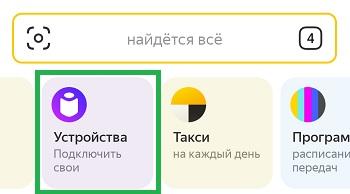
Теперь нажмите на « Добавить устройство »
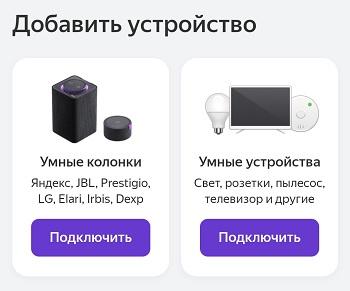
Выберите « Умные колонки «, а потом вашу станцию Яндекс
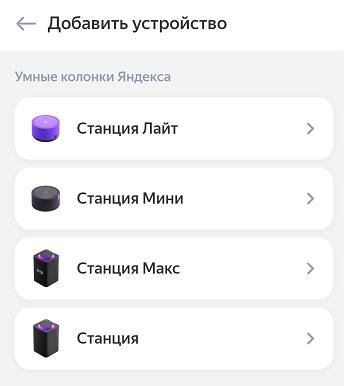
Если станция не мигает, то зажмите кнопку активации на 5 секунд
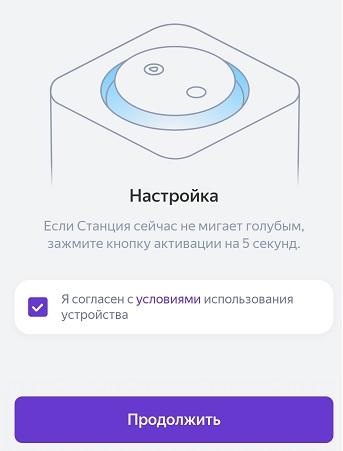
Выберите желаемый способ подключения, например через Wi-Fi
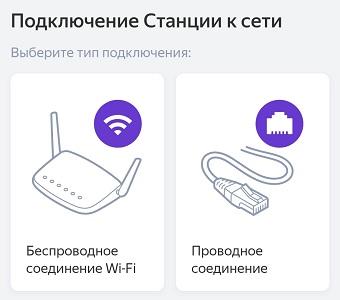
Введите пароль от вашей беспроводной сети.
Подключение Яндекс.Станции к ТВ через HDMI
Для того, чтобы подключить Яндекс Станцию через HDMI вам нужно просто соединить оба устройства кабелем и включить их. Всё остальное сделает Алиса. Вот такая она умная!
После настройки вы сможете управлять голосом некоторыми функциями ТВ и медиа проигрывателей, например:
- Управление каналами (Алиса, включи первый канал!)
- Перемотка
- Пауза
- Громкость
- Поиск нужных фильмов по названиям и жанрам.
При этом, необязательно точно знать команды для Алисы, говорите как думаете — она поймёт (но это не точно).
Подключение Яндекс.Станции к ТВ через Bluetooth
Как и написано выше, при таком варианте подключения Станция будет использоваться как беспроводная акустическая система.
И в этой роли особенно хороша Яндекс.Станция макс. Качество звука у неё очень хорошее.
- Включите колонку и попросите Алису включить Bluetooth
- Активируйте Bluetooth на телевизоре и запустите поиск устройств доступных к подключению
- Найдите в списке название колонки и нажмите на него
- Начнётся процесс подключения
Подключение Яндекс.Станции к ТВ через Wi-Fi
Чтобы подсоединить Я. Станцию к телевизору через Wi-Fi, устройства должны быть подключены к одной беспроводной сети. Как правило, так оно и есть. Вряд ли в вашей квартире сразу две беспроводные сети.
Рассмотрим процесс на примере телевизора Samsung. После подключения, вы можете управлять им с помощью голосовых команд. Кстати, не только им, но и другой умной техникой этого производителя.
Итак, чтобы подключить Яндекс Станцию к телевизору через Wi-Fi, сделайте следующее:
- Установите на смартфон и откройте приложение « Яндекс «
- Перейдите на вкладку « Устройства «
- В разделе «Добавить устройство» нажмите « Подключить » на иконке « Умные устройства «
- Прокрутив открывшуюся страницу чуть ниже нажмите на « Samsung SmartThings «
- Вы увидите подробную инструкцию по дальнейшему подключению. Можете ознакомиться с ней на изображении ниже:

Аналогичным образом к Яндекс.Станции можно подключить умные устройства и телевизоры других производителей. Ищите их в открывшемся списке после шага 3 инструкции выше.
Можно ли управлять телевизором Яндекс станцией
Вы можете управлять телевизором Яндекса с помощью голоса без пульта. Для этого свяжите телевизор с умной колонкой от Яндекса. Если у вас есть такая колонка, телевизор Яндекса автоматически предложит создать тандем во время настройки.
- Как вывести звук на колонку Алиса
- Как подключить Яндекс станцию как саундбар
- Как подключить звук телевизора через Алису
- Как транслировать звук
23.04.2023Как вывести звук с телевизора на Яндекс Станцию
Технологий люди не представляют свою жизнь без различных устройств, которые зачастую работают в паре или в комбинации друг с другом. Одним из таких устройств является Яндекс Станция, которая привлекает пользователей своей удобной и простой работой. С помощью Яндекс Станции можно контролировать множество процессов, включая запуск музыки и управление умным домом. Однако, для того чтобы использовать Яндекс Станцию на полную, необходимо знать, как вывести звук с телевизора на нее.
Вывод звука с телевизора на Яндекс Станцию можно осуществить несколькими способами. Один из наиболее простых вариантов — это использование Bluetooth-соединения. Для этого, необходимо настроить телевизор так, чтобы он отдавал звук на устройство с Алисой, а затем — через разъем 3.5 мм — на внешнюю акустику. Это позволит получить качественный звук без лишних проводов и сложностей.
Если пользователь не хочет использовать Bluetooth-соединение, то можно воспользоваться другим способом. Для этого необходимо переключить звук с телевизора на Яндекс Станцию с помощью DevTools. После этого в настройках станции появится переключатель «Передавать звук по HDMI». Таким образом, можно сделать телевизор и Яндекс Станцию полноценной звуковой системой.
Если у телевизора есть своя мощная аудиосистема, то можно вывести звук колонки на нее. Для этого нужно соединить ТВ и станцию HDMI-кабелем и изменить настройки воспроизведения в приложении «Умный дом». Таким образом, можно забыть о лишних аудиосистемах и наслаждаться качественным звуком, который выводится на телевизор и Яндекс Станцию.
Кроме того, можно настроить Яндекс Станцию на автоматическое включение телевизора. Для этого нужно активировать режим разработчика на телевизоре и найти функцию «Wake-on-Lan». После этого можно настроить Яндекс Станцию таким образом, чтобы она автоматически включала телевизор.
Кроме того, Яндекс Станция позволяет транслировать музыку с компьютера, планшета или смартфона через Bluetooth. Для этого необходимо включить Bluetooth на Яндекс Станции, а затем на устройстве, с которого будет транслироваться музыка. В списке устройств нужно выбрать Яндекс Станцию и включить музыку.
Таким образом, современные технологии позволяют сделать нашу жизнь более комфортной и безопасной. Яндекс Станция становится все более популярной среди пользователей, благодаря своей простоте и многофункциональности. Используя советы, описанные выше, пользователи смогут наслаждаться качественным звуком, который выводится на телевизор и Яндекс Станцию, а также управлять умным домом и запускать любимую музыку в любой момент времени.
6.Качество звука
Яндекс.Станция звучит довольно средне. На уровне портативных колонок в 2-3 раза дешевле. Слушать можно, особенно фоном, но, если вы ищете именно музыкальное устройство, лучше посмотреть что-то без «смарт-функций».
В колонке отсутствуют среднечастотные излучатели, есть только твитеры и сабвуфер с пассивными излучателями. Легко догадаться, что основные проблемы тут на СЧ. Во многих треках, СЧ просто завалены и «задвинуты за бас».

Яндекс.Станция динамики
Звук Яндекс Станции ориентирован на НЧ. Баса много, он чаще всего превалирует. При этом его качество не самое высокое, как и скорость. Нет, это не «ватное уханье» некоторых китайских поделок. Но бас довольно рыхлый и медленный.
Верхние частоты не очень натуральные, иногда чувствуется их нехватка. Разрешение невысокое. Общий почерк получается довольно тёмный, с уклоном в V-образную АЧХ, если так можно сказать. Для простой синтетической музыки и фонового прослушивания (как и для просмотра фильмов) подойдёт.
Звук у Яндекс.Станции однонаправленный, ни о каком «сурраунде» тут речи нет, ориентировать колонку надо, исходя из этого. «Слушает» она со всех сторон, а вот играет только в одну.

Яндекс.Станция твитеры
Учитывая специфический профиль звучания, расстраивает то, что не реализован эквалайзер. Хотя бы пару пресетов (чтобы «причесать» бас, в основном) не помешали. Есть надежда на подобное обновление в будущем.
Интересно то, что производитель заявляет, что без кожуха колонка звучит лучше, чем с ним. Многим такой звук, действительно, нравится больше. Только непонятно, зачем надо было делать кожух, который ухудшает звук? Из-за того, что другой привёл бы к сильному удорожанию?
Яндекс.Станция на высокой громкости «хрипит» на многих треках. А вот низкая громкость не такая тихая, как хотелось бы. Например, чтобы работать и слушать музыку фоном, колонку надо поставить метра от себя, даже с минимальной громкостью. Иначе будет не комфортно.

Яндекс.Станция без кожуха